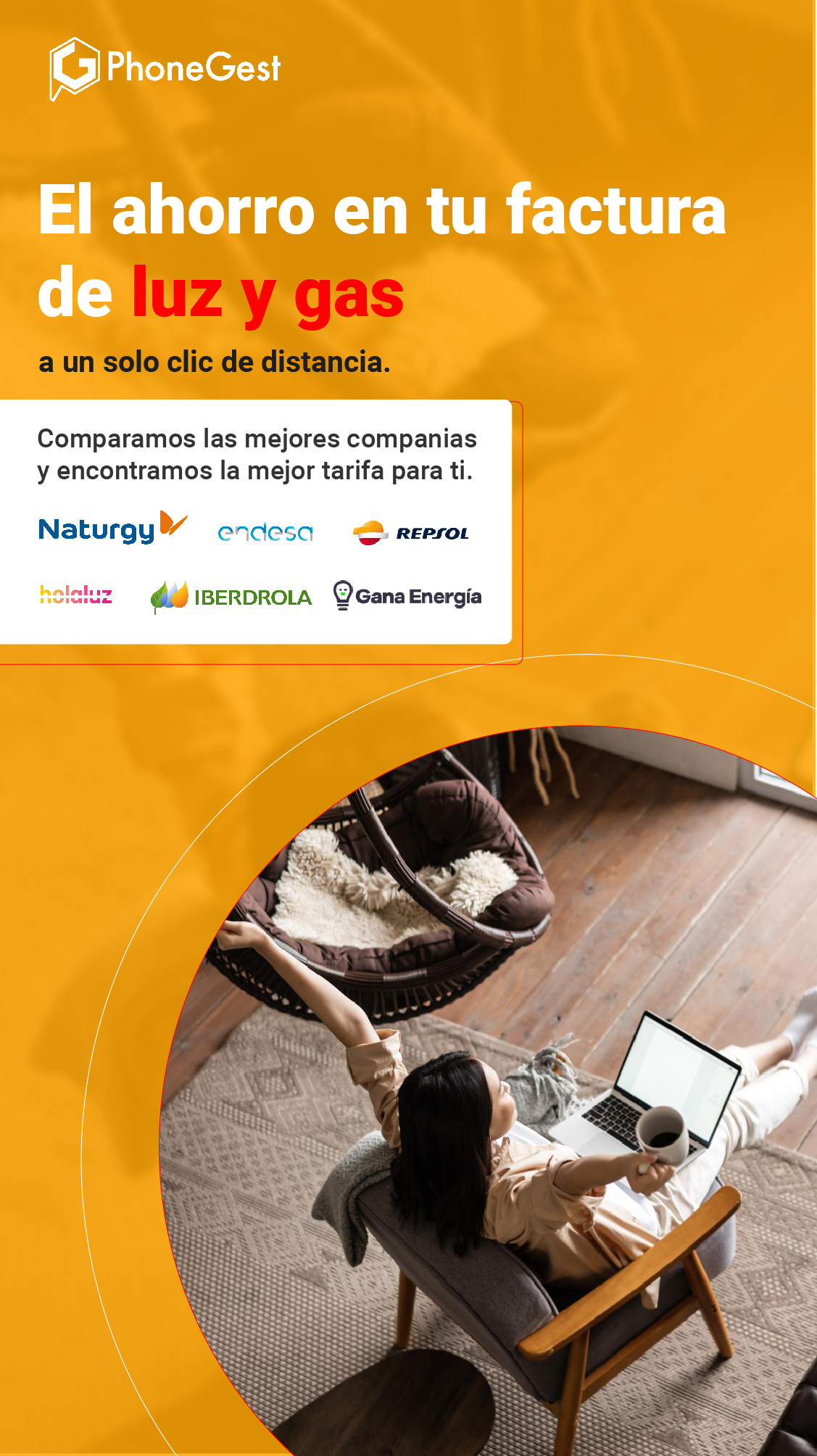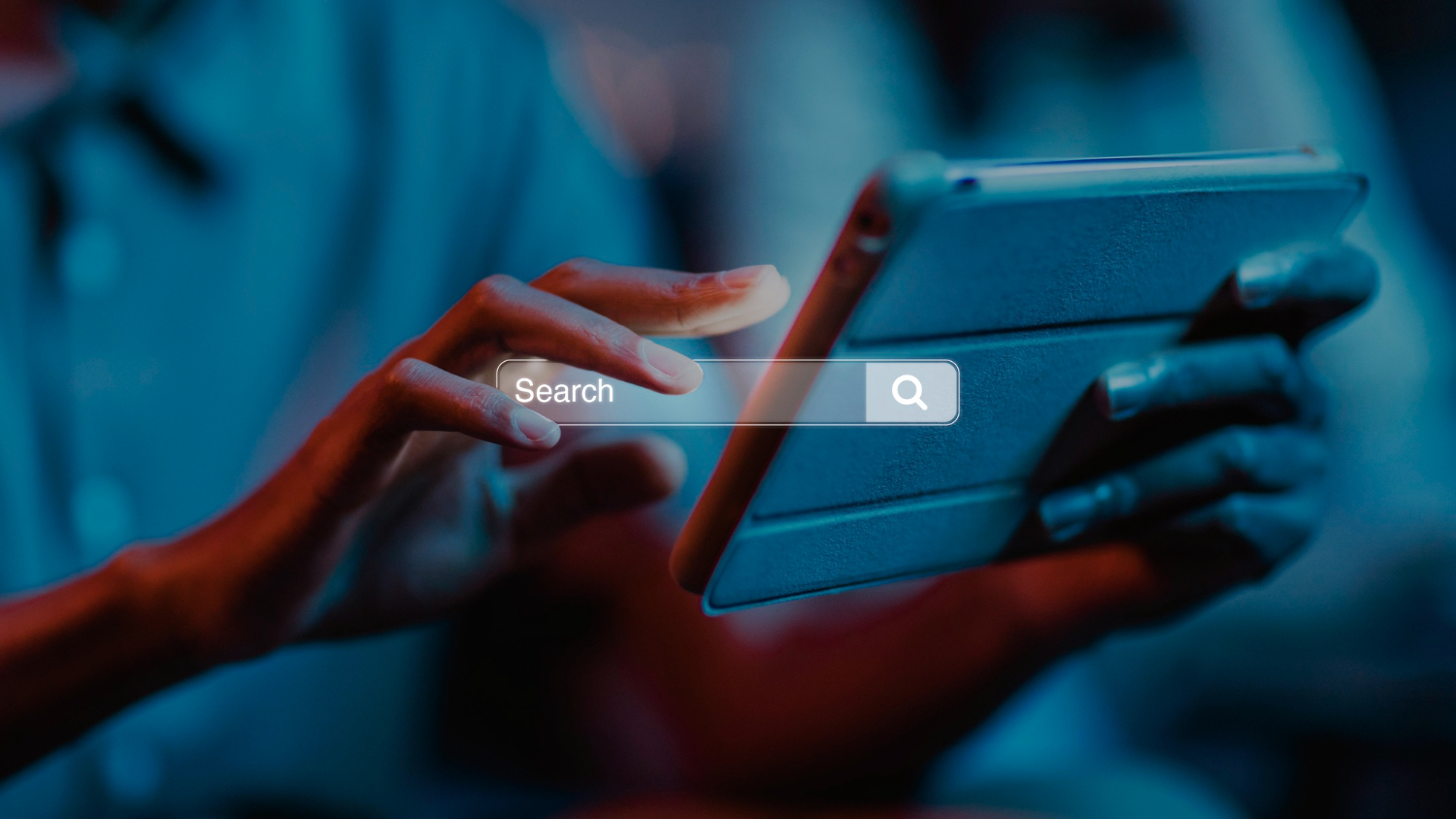Saber la contraseña Wifi Router servirá para conectar los diferentes dispositivos de tu casa. Por ello, en este artículo te contaremos las diferentes opciones para ello.
Antes de empezar, partimos de la base que es necesario comprobar que, tanto el ordenador como el router están encendidos. Al ser una conexión inalámbrica, debemos asegurarnos previamente de:
- Que el router esté conectado a la red telefónica.
- Porque el dispositivo que usemos cuente con la posibilidad de recepción WiFi.
- Que el WiFi se encuentre activado en ambos equipos.
En portátiles, la contraseña Wifi Router a menudo se trata de un botón externo del ordenador, mientras que en el caso de Tablets o móviles, normalmente se suele activar desde los ajustes del móvil, o bien, ya cuentan con accesos directos.
Usar la contraseña Wifi Router en casa
¿Te acaban de instalar un nuevo router en casa o bien quieres conectar diferentes dispositivos y quieres ver la contraseña WiFi, pero no sabes cómo buscarla? ¡Aquí te enseñaremos todas las posibles formas de encontrarla!
En todo caso, si no logras hacerlo, también contamos con servicio personalizado de redes inalámbricas en Málaga.
Dicho esto, debes tener en cuenta los siguientes aspectos:
- En primer lugar, debes comprobar que el dispositivo que desees conectar y el router estén encendidos como indicamos en un principio. Pero, además, deberás confirmar que el dispositivo tenga la posibilidad de acceder a red WiFi y que efectivamente el router esté conectado a alguna red telefónica.
- Siguiente a esto, deberás someterte al área de ajustes, específicamente en la zona inalámbrica “WiFi” para activar la misma… Una vez tenido estos pasos preliminares, estamos listos para encontrar vuestra contraseña.
Partiendo de esta base, comencemos con las siguientes acciones a seguir.
Verificar la contraseña WiFi en el router
Por excelencia en su mayoría las compañías de tecnología y telecomunicaciones añaden la contraseña por defecto del router en una pegatina que se ubica en la base del aparato en sí. Si es nuevo tu dispositivo, esta será automáticamente la contraseña actual.
Este paso no solo te ayudará a identificar la contraseña, sino que también identificará la SSID “Identificador de la red doméstica”, una herramienta que ayuda a que el dispositivo rastree la red inalámbrica rápidamente.
Pero, si esto falla o no incluye el usuario y/o la clave, sólo la contraseña de la red WiFi, podemos buscar ambos datos en la documentación del router que se es entregada en el momento de la compra. ¿Pero, sí también la perdiste? No te preocupes, ya que existe la posibilidad de buscar el manual en Internet y descargarlo.
En su última instancia, podrás probar contraseñas y usuarios con nombres comunes como nombre de usuario vacío y “admin” en contraseña, o “admin” en los dos espacios, o “user” en uno o en los dos espacios. Sin embargo, no te recomendamos este caso, por ello, te enseñamos otras opciones:
Portal Alejandra: Te ayudará a conseguir tu contraseña WiFi
Este portal te ayuda a localizar la contraseña actual del router. En general, su función primordial es la de ayudar a la gestión general de tu red WiFi.
Es fácil buscar la contraseña Wifi Router, solo debes acceder desde el menú principal la opción “Contraseña WiFi”, esperar que cargue y aparecerán diversas opciones, como recuperar contraseña, modificar, actualizar y demás. Pero, finalmente tu propósito está en el recuadro de “Ver contraseña”.
Llama al servicio de “Atención al cliente” de tu compañía
Podrás contactar al servicio técnico de tu compañía de preferencia en Málaga, aunque también, desde PhoneGest podemos ayudar, para que te comuniquen la clave por defecto de tu dispositivo. Recuerda que está acción solo funcionará en el caso de que no haya sido modificada previamente.
¿Aún no la recuerdas? Podrás pedir ayuda a tu entorno más cercano
En dadas ocasiones solemos tener muchas responsabilidades y se nos puede olvidar la contraseña Wifi Router que recientemente hemos actualizamos.
Si te ha pasado, no te preocupes, una opción muy falible y veraz es preguntar o consultar a nuestros conocidos más cercanos. Es posible que alguien tenga guardada y/o registrada esta clave.
Pero si esta herramienta de última salida no sirve, te recomendamos que acudas a la siguiente opción.


Resetea el router
En el caso de, tener desde hace tiempo tu router y haber modificado múltiples veces la contraseña y se ha extraviado esta por completo. Deberás resetear el router, puesto que de esta manera volverá a la contraseña de fábrica que lleva por defecto.
¿Cómo puedo reiniciar el router?
Sencillo, solo sigue estos pasos:
Ubiquemos principalmente la parte trasera del dispositivo, allí hallarás varios puertos con diferentes funciones que serán especificadas con una pegatina debajo de cada orificio.
La opción Reboot (Reiniciar), se encuentra en un pequeño botón en alguno de sus extremos, y tendremos que presionarlo con algún alfiler o palillo muy fino para que se reinicie totalmente. Recuerda que al reiniciar el router, todos los dispositivos que están conectados a él se desconectarán. Sin embargo, se volverán a conectar automáticamente una vez finalizado el proceso de reinicio.
Quiere decir, que esta opción borra todos los ajustes del router y lo vuelve a sus valores predeterminados de fábrica. Lo cual, le permitirá reconfigurar el router desde cero y crear nuevos ajustes basados en la configuración de su red. Así obtendrás nuevamente la clave por defecto de vuestro dispositivo.
¿Ha sido de utilidad está información? Recuerda que en PhoneGest tenemos soluciones brillantes para ti. También contamos con instalación de routers y redes inalámbricas en Málaga de las compañías que sean de tu preferencia, donde nuestro equipo cuenta con la experiencia y profesionalismo que necesitas.